Bài giảng Hệ điều hành Linux - Bài 3: Linux Fundamentals - Ngô Văn Công
Các câu lệnh cơ bản của Linux
Các thành phần của linux
Cơ bản về dấu nhắc Shell
Cấu trúc cây thư mục linux
Một số câu lệnh thông dụng
Quản lý tập tin và thư mục
Các đặc tính của Shell
Một số câu lệnh hữu dụng
Bạn đang xem 20 trang mẫu của tài liệu "Bài giảng Hệ điều hành Linux - Bài 3: Linux Fundamentals - Ngô Văn Công", để tải tài liệu gốc về máy hãy click vào nút Download ở trên
Tóm tắt nội dung tài liệu: Bài giảng Hệ điều hành Linux - Bài 3: Linux Fundamentals - Ngô Văn Công
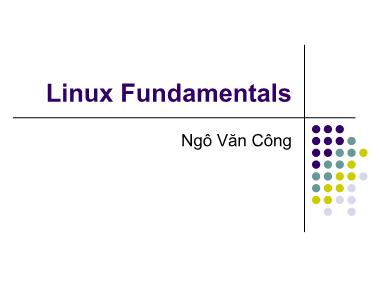
Linux Fundamentals Ngô Văn Công Các câu lệnh cơ bản của Linux Các thành phần của linux Cơ bản về dấu nhắc Shell Cấu trúc cây thư mục linux Một số câu lệnh thông dụng Quản lý tập tin và thư mục Các đặc tính của Shell Một số câu lệnh hữu dụng Các thành phân của hệ thống linux Kernel Shell Applications and Utilities Shell là gì? Trình thông dịch dòng lệnh Giống như các ứng dụng bình thường khác Tương tác trực tiệp với hệ điều hành Cung cấp môi trường lập trình đơn giản Đăng nhập và dấu đợi lệnh Chú ý: Linux xử lý các ký tự có phân biệt chữ thường và hoa Shell mặc định của linux là "bash" (GNU Bourne-Again SHell) localhost login: Password: [root prompt]# [normal user prompt]$ Thoát khỏi trình Shell ^D (Ctrl + D) exit logout Các kiểu tập tin trong linux 4 kiểu tập tin cơ bản: Tập tin bình thường(Ordinary files) Thư mục Tập tin đặc biệt (devices, sockets, pipes, ...) liên kết (Symlinks) Quy ước đặt tên tập tin Tên tập tin có thể dài tới 255 ký tự Bất kỳ ký tự nào cũng có thể dùng để đặt tên(bao gồm cả ký tự đặc biệt) Tập tin/thư mục ẩn bắt đầu bằng "." .bash_history .bash_profile .bashrc .kde .gnome .mozilla Đường dẫn(Path) Đường dẫn tuyệt đối - luôn bắt đầu vơi "/" / /usr /bin /usr/local/bin Đường dẫn tương đối - không bao giờ bắt đầu "/" bin ../usr/local ./bin Đường dẫn đặc biệt: .. - parent directory . - current (working) directory Chạy một câu lệnh trong linux $ command $ /full/path/to/command $ relative/path/to/command Examples: $ ls $ /bin/ls $ ../bin/ls $ ./ls Một số câu lệnh thông dụng Các câu lệnh là các chương trình, các đoạn script, hay các lênh có sẵn của shell passwd - Thay đổi mật khẩu đăng nhập pwd - hiển thị thư mục hiện hành đang làm việc cd - thay đổi thư mục hiện hành đang làm việc ls - liệt kê nội dung thư mục passwd - thay đổi mật khẩu đăng nhập $ passwd Changing password for student (current) UNIX password: New password: Retype new password: Chú ý: Mật khẩu phân biệt thường, hoa Chọn một mật khẩu tốt pwd - hiển thị thư mục hiện hành đang làm việc $ pwd(printing working directory) /home/student cd - thay đổi thư mục hiện hành $ cd /usr [/usr] $ cd bin [/usr/bin] $ cd ../../etc [/etc] $ cd ~ [/home/student] $ cd [/home/student] cd: các tùy chọn Chức năng của lệnh cd :di chuyển tới thư mục đăng nhập (home directory) cd ~ :giống như trên cd .. :Di chuyển lên một cấp (parent directory) cd ~other : Di chuyển vào thư mục nhà(home directory) của người khác cd directory : Di chuyển vào 1 thư mục ls - liệt kê nội dung thư mục $ ls Desktop dir1 dir2 dir3 dir4 dir5 file1 file2 file3 file4 homelist.txt $ ls /home student Cấu trúc lệnh command [options] [arguments] Một số chú ý về dòng lệnh: phân cách nhau bởi khoảng trắng các tùy chọn thường bắt đầu bằng "-" các tùy chọn có thể kết hợp lại với chỉ 1 "-" tùy chọn và cú pháp của lệnh có trong "man page" không phải tất cả các lệnh của linux đều theo chuẩn trên Linux cho phép tùy chọn đặt sau tham số Xem trợ giúp man - online manual info - manual in Info format Sử dụng man: $ man command Di chuyển trong trang nội dung của lệnh man Key Function Spacebar next page b previous page q quit How to use man? Các phím điều khiển trên thiết bị cuối ^C Dừng thao tác ^D Kết thúc tệp ^\ Kết thúc lệnh ^H Xóa ngước lại 1 ký tự ^W Xoá tới 1 ký tự ^U Xoa ngược tới đầu dòng Arrow - Di chuyển ngược/tới 1 ký tự Quản lý tệp/thư mục Create Copy Move/Rename Remove View mkdir - Tạo một thư mục mkdir [OPTION] DIRECTORY ... $ mkdir dir1 $ mkdir dir1 dir2 -p: Tạo thư mục cha nếu cần thiết $ mkdir -p dir3/dir4 rmdir - Xóa các thư mục rỗng rmdir [OPTION] DIRECTORY ... $ rmdir dir1 $ rmdir dir1 dir2 -p: Xoá tất cả thư mục trong đường dẫn. E.g., ’rmdir -p a/b/c’ giống như ’rmdir a/b/c a/b a’. $ rmdir -p dir3/dir4 touch, cat - Tạo các tệp $ touch file1 $ touch file2 file3 $ cat > file4 ^D cp - Sao chép các tập tin và thư mục cp [OPTION] SOURCE DEST $ cp file5 file6 $ cp file5 /tmp -f: force overwrite -i: interactive mode -r,-R: copy recursively $ cp -r dir1 dir5 mv - Di chuyển(đổi tên) tập tin mv [OPTION] SOURCE DEST $ mv file5 file6 $ mv file6 /tmp $ mv dir1 dir2 -f: force overwrite -i: interactive mode rm - Xóa tập tin và thư mục rm [OPTION] FILE $ rm file6 $ rm file4 file5 -f: force overwrite -i: interactive mode -r,-R: remove recursively $ rm -rf dir2 NEVER do as root: "rm -rf /" Liên kết biểu tượng ln –s example2.txt example1.txt ln - Tạo một liên kết biểu tượng tới tập tin ln [OPTION] TARGET [LINK_NAME] -f: Xóa tệp trong thư mục đích -s: Tạo liên kết mềm(symbolic links) thay vì liên kết cứng(hard links) $ ln -s /usr/local/bin $ ln -s dir1 firstdir Khái niệm inode Một inode được tạo ra cho mỗi điểm vào trên hệ thống tệp Nội dung của tệp được lưu trong các khối dữ liệu một tệp rỗng = một inode không có khối dữ liệu Một thư mục là một tệp với nội dung là một bảng liên kết một liên kết gắn một tên tệp với một inode của hệ thống tệp Liên kết vật lý (1) Một liên kết vật lý là một quan hệ giữa tên tệp trong thư mục với một inode Có thể có nhiều liên kết vật lý đến cùng một inode Lệnh ln cho phép tạo một liên kết vật lý đến một inode (tệp) đã tồn tại tệp mới chia sẻ cùng inode và khối dữ liệu của tệp ban đầu $ln fbis lien Liên kết vật lý (2) Số liên kết vật lý đến một inode có thể được xem bằng lệnh ls –l $ ls -l -rw-rw-r-- 1 user1 user1 0 Nov 12 15:19 file drwxr-xr-x 2 user1 user1 4096 Dec 14 17:50 dir Tại sao với một thư mục luôn có ít nhất 2 liên kết vật lý? Xoá một tệp (lệnh rm) đồng nghĩa với xoá một liên kết Nếu là liên kết vật lí cuối cùng trỏ đến inode được xoá thì các khối liên quan đến inode cũng được xoá theo Liên kết biểu tượng vs. Liên kết vật lý Không tạo liên kết vật lý cho thư mục Liên kết biểu tượng không cập nhật, liên kết vật lý luôn thám chiếu đến nguồn ngay cả khi nguồn bị di chuyển hay xóa Chúng ta có thể phân biệt rõ một file được tạo ra và file gốc trong một liên kết biểu tượng Điều gì sẽ xảy ra khi một người xóa đi file gốc ? ls - Xem nội dung của thư mục ls [OPTION] FILE -a: liệt kê tất cả, bao gồm cả tệp ẩn -l: liệt kê dưới định dạng dài -R: liệt kê đệ quy, cả các thư mục con Kết quả của lệnh "ls -l" - Tập tin bình thường(ordinary file) d thư mục(directory) b thiết bị khối(block devices) c thiết bị ký tự(character devices) p ống dẫn(pipes) s sockets l liên kết(symlinks) Câu lệnh hiển thị echo $ echo This is a test This is a test cat $ cat /etc/passwd Hiển thị từng trang: more or less $ more /etc/passwd $ less /etc/group Xem từng phần: head and tail Ký tự đại diện Khi chỉ ra tên của tập tin hay thư mục thì có thể chỉ một cách không rõ ràng Ký tự đại diện có thể dùng để chỉ ra một phân hay tất cả tên * tương ứng bất kỳ chuỗi ký tự nào, bao gồm ký rỗng ? tương ứng với 1 ký tự bất kỳ [...] tương ứng bất kỳ ký tự nào nằm trong cặp ngoặc vuông đóng [!], [^] không tương ứng với bất kỳ ký tự nào (\ bỏ ý nghĩa ký tự đặc biệt *, ?, ) Ví dụ ký tự đại diện ls a* liệt kê tất cả tên bắt đầu a ls a?.txt liệt kê tất cả tên dưới dạng a?.txt, với ? là bất kỳ ký tự nào ls [aei]* liệt kê tất cả tên bắt đầu với a, e, hoặc i ls [a-d]* liệt kê tất cả tên bắt đầu từ a tới d ls [!A-D]* liệt kê tất cả tên không bắt đầu từ A tới D Chức năng tự động hoàn thành Nhấn phím để thực hiện chức năng hoàn thành trên văn bản username, hostname, command or filename completion list all possible completions $ cp cp cpp cpio cproto $ cd dir dir1 dir2 dir3 dir4 dir5 $ cd ~s ~shutdown ~squid ~student ~sync $ Display all 1977 possibilities? (y or n) Tiểu sử các lệnh Tiểu sử các lệnh được lưu trữ trong tập tin "~/.bash_history" ^P, : câu lệnh trước ^N, : câu lệnh sau history: hiển thị tiểu sử các lệnh $ history 1 pwd 2 cd / 3 cd 4 ls 5 ls -a 6 mkdir dir1 !n: Tham chiếu đến lệnh thứ "n" !string: tham chiếu đến lệnh gần nhất bắt đầu bằng "string" Số nhập/xuất chuẩn Số nhập chuẩn (stdin): 0 Số xuất chuẩn (stdout): 1 Số lỗi chuẩn (stderr): 2 Sử dụng điều hướng nhập xuất < điều hướng nhập > điều hướng xuất (overwrite) >> điếu hướng xuất (append) 2> điều hướng lỗi (overwrite) 2>> điều hướng lỗi(append) Ví dụ $ ls -la ~ > homelist.txt $ cat > file1 < homelist.txt $ ls -l ~/dir1 >> homelist.txt $ ls -lR /home 2>/dev/null $ ls -lR /home > homelist.txt 2>&1 Ống dẫn Kết quả của cấu lệnh trước sẽ là dữ liệu nhập vào cho câu lệnh sau "|" - ký hiệu ống dẫn command1 | command2 | command3 ... $ ls -la ~ | less $ cat /etc/passwd | more Lưu lại phiên làm việc script - tạo một tập tin lưu nội dung phiên làm việc script [-a] [file] -a: append the output to file or typescript $ script Script started, file is typescript $ pwd $ /home $ cd / $ exit Script done, file is typescript Quyền truy cập tập tin Ngươi sở hưu và quyền trên tập tin(ownership and file permissions) Cách trình bày các quyền(permissions represent) Thay đổi quyền(changing permissions) Ngươi sở hưu và quyền trên tập tin Tất cả tập tin và thư mục đều được sở hưu bởi chính người tạo ra nó Quyền truy cập tập tin được chia ra thành từng nhóm User - người sở hưu của tập tin/thư mục đó Group - Nhóm mà người sở hữu thuộc về Others - Người dùng khác Để xem quyền trên tập tin dùng lệnh "ls -l" Cách trình bày các quyền usr | grp | others rwx rwx rwx dang ký hiệu r readable - tệp có thể đọc w writeable - tệp có thể ghi x executable - tệp có thể chạy (program) - quyền không được cấp dạng số r = 4 w = 2 x = 1 - = 0 0: --- 1: --x 2: -w- 3: -wx 4: r-- 5: r-x 6: rw- 7: rwx Đối tượng cấp quyền và các thao tác trên quyền Đối tượng cấp quyền u user, người dùng sở hữu tập tin g group, nhóm mà người dùng thuộc về o others, những người khác (không phải là người sở hữu và nhóm người sở hữ thuộc về) a all, tất cả mọi người (u, g, and o) Các thao tác trên quyền + thêm quyền - bỏ quyền = gán quyền chmod - thay đổi quyền chmod [OPTION] MODE FILE -R: thay đổi quyền trên thư mục một cách đệ quy ví dụ cách sử dụng chmod: g+w thêm quyền ghi cho nhóm o-rwx xóa tất cả quyền của người dùng khác u+x thêm quyền chạy cho người dùng a+rw thêm quyền r và w cho tất cả mọi người ug+r thêm quyền đọc cho người dùng và nhóm g=rx gán nhóm chỉ có quyền đọc và chạy (not write) ví dụ cách dùng chmod chmod u-x header.php chmod -R a+rw lecture chmod u=rwx,go=r myhome.jpg chmod 644 dirlist.txt chmod 755 myprogram Một số quyền đặc biệt Trong linux, có 3 quyền đặc biệt: setuid - thường dùng cho các ứng dụng, quyền này chỉ ra rằng ứng dụng sẽ chạy với quyền của người sở hữu nó và không chạy với quyển của người chạy chương trình. nó được chỉ ra bởi ký tự s tại vị trí x của người sở hữu tập tin. nếu người sở hưu tập tin không co quyền x, ký tự S hoa dùng để phản ánh điều này. setgid - thường dùng cho các ứng dụng, quyền này chỉ ra rằng ứng dụng sẽ chạy với quyền của nhóm sở hữu nó ma không chạy với quyền của nhóm của người dùng đang chạy ứng dụng. nó được chỉ ra bởi ký tự s tại vị trí x của quyền nhóm. Nếu nhóm của người sở hưu tập tin không co quyền x, ký tự S hoa dùng để phản ánh điều này. sticky bit - thường dụng cho các thư mục, bit này chỉ ra rằng các tập tin được tạo trong thư mục này chỉ có thể xóa bởi chính người dùng đã tạo ra nó. nó được chỉ ra bằng ký tự t tại vị trí x của đối tượng người dùng khác, nếu đối tượng người dùng khác không có quyền x, ký tự T dùng để phản ánh điều này. Cách thiết lập userid, groupid, sticky bit setuid and setgid bits are set1106 setuid, setgid, sticky bits are set 1117 setuid and sticky bits are set 1015 setuid bit is set 1004 setgid and sticky bits are set 0113 setgid bit is set 0102 sticky bit is set 0011 setuid, setgid, sticky bits are cleared 0000 MeaningBinary valueOctal digit Thể hiện ký tự -rwxrwxrwt quyền chạy và sticky bit của người dùng khác được thiết lập -rwxrwxr-T sticky bit được thiết lập, nhưng quyền chạy của người dùng khác thì không Sticky -rwxrws--- quyền chạy và SGID của nhóm được thiết lập -rwxr-S--- SGID được thiết lập, quyền chạy của nhóm thì không SGID -rws------ quyền chạy và SUID của owner được thiết lập -r-S------ SUID được thiết lập, nhưng quyền chạy của onwer thì không SUID Thay đổi người sở hữu và nhóm $chown [-R] Thay đổi người sở hữu của file $chgrp Thay đổi nhóm của file Có thể sử dụng tùy chọn –R để lặp lại việc thực hiện các lệnh (ví dụ thực hiện việc thay đổi quyền sở hữu hoặc nhóm của mọi file trong cùng một thư mục) Các lệnh trên chỉ dành cho những người sử dụng có quyền root Một số lệnh hữu dụng khác Nén và giải nén gzip/gunzip/zcat, bzip2/bunzip2/bzcat, tar Xử lý văn bản head, tail, cut, sort, uniq, tr Thao tác với tập tin file, dd, du, df, sync, find, grep một số lệnh shell date, dirname, basename, id, whoami, who, logname, uname, hostname, tee, nohup, su, wc một số lệnh khác which, whereis, whatis,locate diff hiển thị sự khác nhau giữa 2 tập tin. Ex: diff file1 file2 : tìm sự khác nhau giữa file1 & file2. gzip/gunzip/zcat - Nén và giải nén tập tin gzip [OPTION] [NAME] -d: decompress -c: write output to stdout, keep original files unchanged -1: fastest (less compression) -9: slowest (best compression) gunzip = gzip -d zcat = gunzip -c $ gzip file1 $ gunzip -c file1.gz tar - Nén giải nén thư mục tar [-] [OPTION] [DIRECTORY] -c: create a new archive -x: extract files from an archive -z: filter the archive through gzip -j: filter the archive through bzip2 -f file: use archive file $ tar -czvf dir1.tar.gz dir1/ $ tar -czvf dir2.tar.gz dir2/ $ tar -zxvf dir3.tar.gz find - tìm kiếm tập tin find [PATH] [EXPRESSION] $ find ./ -name "*.txt" -ls $ find /usr/local -type f -print $ find /usr/local -type d $ find . -perm 755 -type f $find / -size 2000 -print Tìm tất cả các file có kích thước lớn hơn 1 GB (= 2000 block 512 KB) grep - tìm kiếm bên trong nội dung các tập tin grep [OPTION] PATTERN [FILE] -i: ignore case distinctions -n: prefix line number when output -r, -R: recursively through directories -v: invert matching, select non-matching lines $ grep -n nobody /etc/passwd $ grep false /etc/passwd $ grep -r LANG /etc/X11 Q & A
File đính kèm:
 bai_giang_he_dieu_hanh_linux_bai_3_linux_fundamentals_ngo_va.pdf
bai_giang_he_dieu_hanh_linux_bai_3_linux_fundamentals_ngo_va.pdf

